win10怎样启动windows资源管理器
更新时间:2024-01-09 10:03:30作者:yang
近年来随着电脑操作系统的不断升级和更新,Windows 10成为了广大电脑用户的首选系统之一,使用Windows 10的过程中,一些用户可能会遇到一些问题,比如启动Windows资源管理器失败或无法打开的情况。这无疑给用户的正常使用带来了很大的困扰。面对这样的问题,我们应该如何解决呢?本文将介绍一些解决Windows 10资源管理器无法打开问题的方法,帮助用户尽快恢复正常使用。
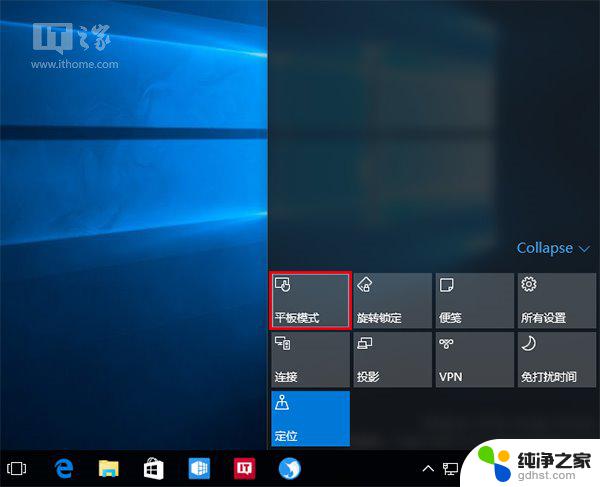
方法/步骤
方法一
1、依次点击“开始/ Windows系统 ”菜单项;
2、在展开的 window s系统菜单中,找到并点击“文件资源管理器”菜单项;
3、这时就可以打开资源管理器窗口了。
方法二
1、点击桌面左下角的搜索图标;
2、然后在打开的搜索中输入“资源管理器”进行搜索,然后点击搜索结果中的“文件资源管理器”菜单项。这样就可以打开文件资源管理器窗口了。
方法三
右键点击桌面左下角的开始按钮,在弹出菜单中选择“文件资源管理器”菜单项。这样也可以打开文件资源管理器窗口。
以上就是win10如何启动windows资源管理器的全部内容,如果有不清楚的用户可以参考以上小编的步骤进行操作,希望对大家有所帮助。
- 上一篇: 桌面怎么添加时间和日期显示
- 下一篇: windows10可以共享win7吗
win10怎样启动windows资源管理器相关教程
-
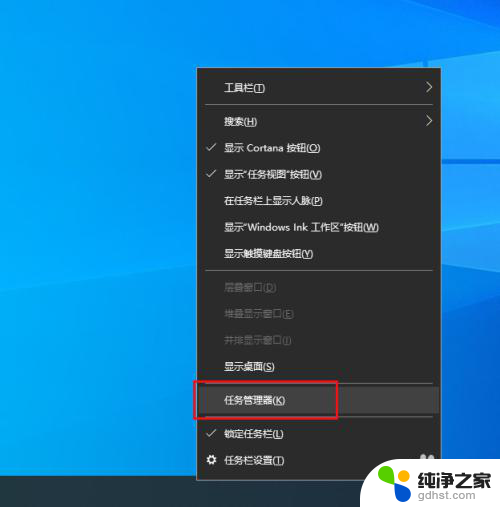 windows资源管理器频繁重启
windows资源管理器频繁重启2024-02-10
-
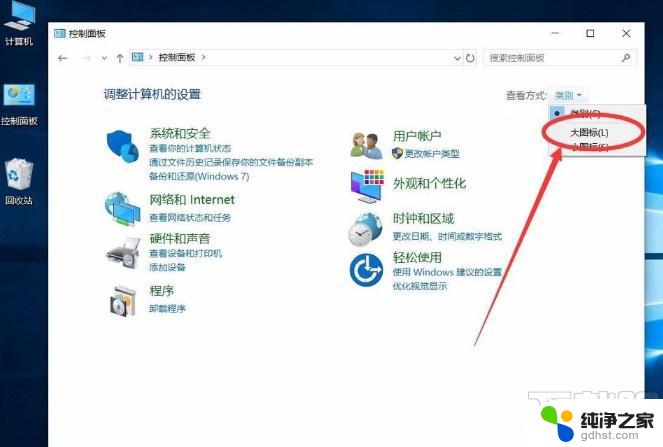 打开资源管理器方法有
打开资源管理器方法有2024-07-14
-
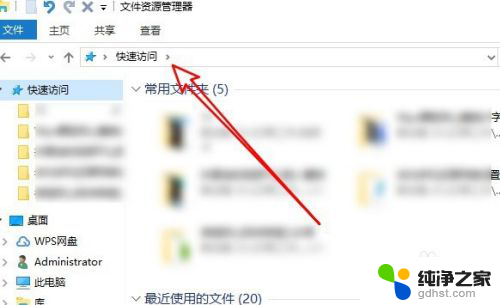 资源管理器是我的电脑吗
资源管理器是我的电脑吗2024-02-10
-
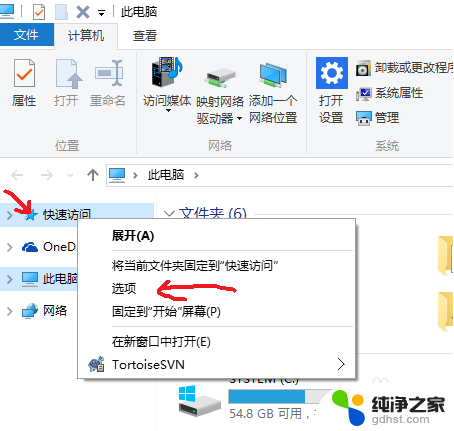 文件资源管理器打开默认我的电脑
文件资源管理器打开默认我的电脑2024-02-04
win10系统教程推荐